如何消去电流麦 怎么消除电流麦
更新时间:2022-08-02 17:56:06作者:run
每次在电脑上进行语音通讯的时候,有些用户总是反馈自己电脑的耳机麦克风出现电流声的情况,今天小编教大家如何消去电流麦,操作很简单,大家跟着我的方法来操作吧。
解决方法:
1.我们在windows10系统桌面,右键点击屏幕右下角的“音量”图标,在弹出菜单中选择“打开声音设置”的菜单项。
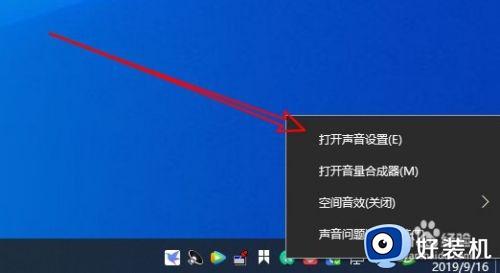
2.接着在打开的声音设置窗口中,点击右侧的“声音控制面板”的快捷链接。
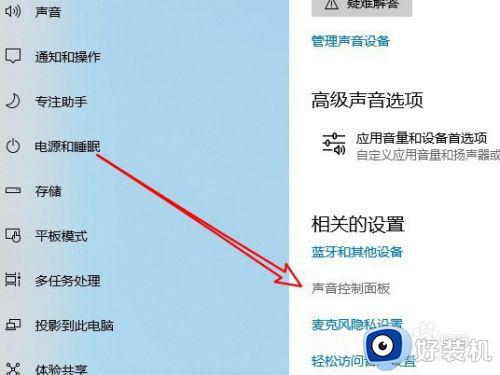
3.这时就会打开Windows10的声音窗口,在窗口中点击“录制”的选项卡。
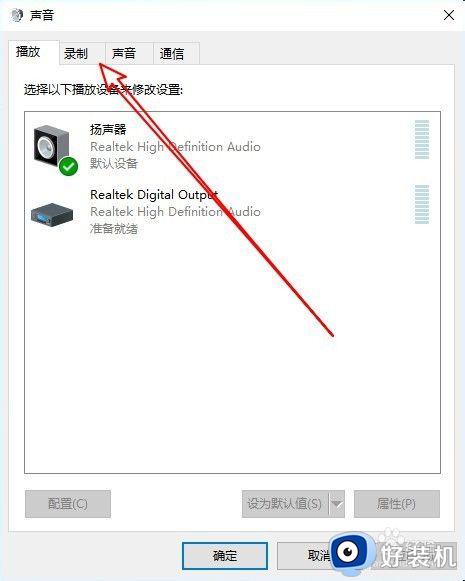
4.接下来在打开的录制页面中选择“麦克风”的菜单,然后点击右下角的“属性”按钮。
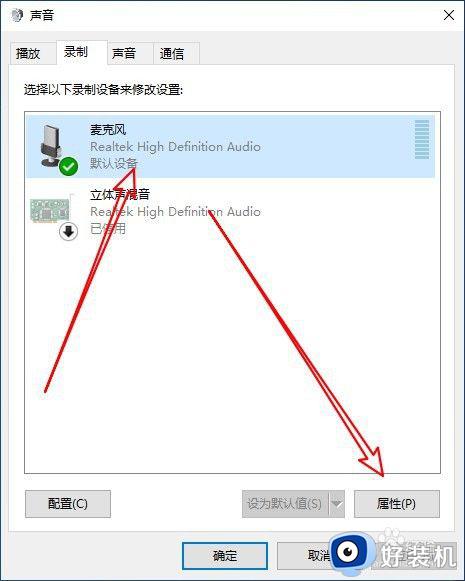
5.接下来在打开的麦克风属性窗口中点击“增强”的选项卡。
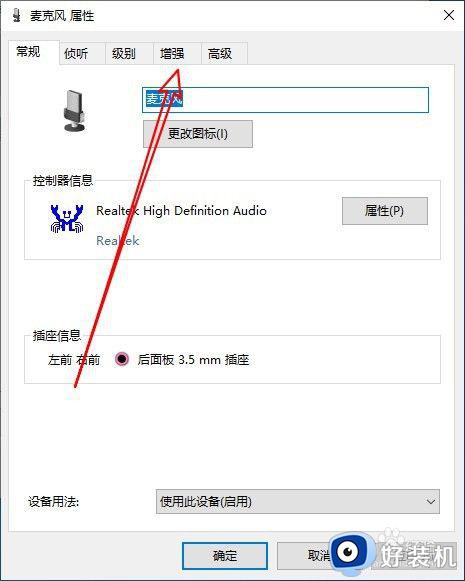
6.这时就会打开增强的页面,在页面中找到“噪音抑制”与“回声消除”的设置项。
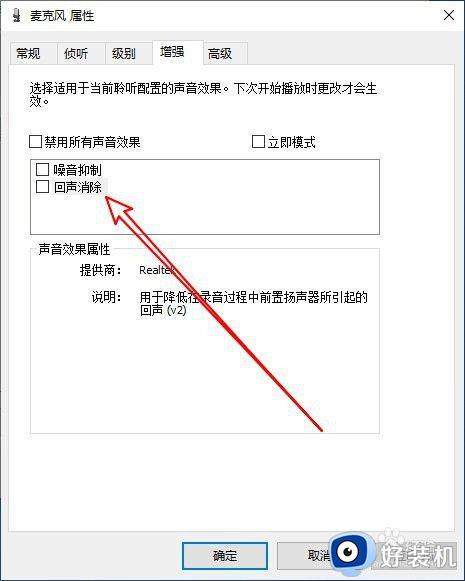
7.然后我们勾选两个选项前面的复选框,同时勾选“立即模式”前面的复选框,最后点击确定按钮就可以了。
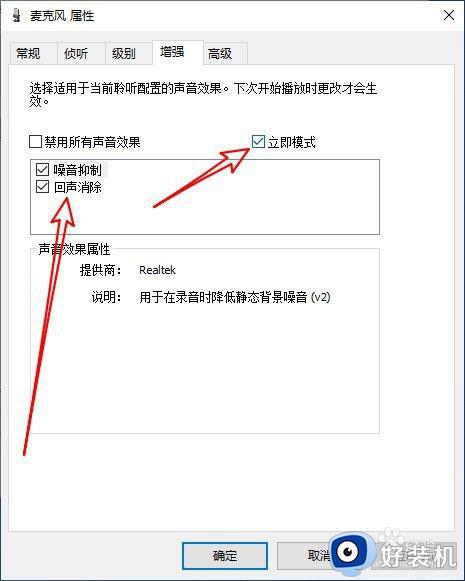
以上就是关于消除电流麦操作方法的全部内容,有需要的用户就可以根据小编的步骤进行操作了,希望能够对大家有所帮助。
如何消去电流麦 怎么消除电流麦相关教程
- 耳机有电流声怎么解决 电脑耳机有电流声音怎么消除
- 电流麦怎么解决 电脑麦克风电流麦如何处理
- 电脑麦克风怎么消除回音 怎样消除电脑里麦克风回音
- 耳机麦克风杂音怎么办 电脑耳机麦有杂音怎么消除
- 电流麦怎么解决 电流麦是什么原因如何修复
- 麦克风有电流声怎么解决 耳机麦克风有电流声解决方法
- KOOK电脑版怎么关闭麦克风 KOOK电脑版怎么禁止麦克风
- 台式电脑麦克风没声音怎么办 台式电脑麦克风说话没声音修复方法
- 电脑有电流声怎么消除 电脑电流声大怎么解决
- airpods3电流声怎么消除 airpods3电流声完美解决步骤
- 电脑无法播放mp4视频怎么办 电脑播放不了mp4格式视频如何解决
- 电脑文件如何彻底删除干净 电脑怎样彻底删除文件
- 电脑文件如何传到手机上面 怎么将电脑上的文件传到手机
- 电脑嗡嗡响声音很大怎么办 音箱电流声怎么消除嗡嗡声
- 电脑我的世界怎么下载?我的世界电脑版下载教程
- 电脑无法打开网页但是网络能用怎么回事 电脑有网但是打不开网页如何解决
电脑常见问题推荐
- 1 b660支持多少内存频率 b660主板支持内存频率多少
- 2 alt+tab不能直接切换怎么办 Alt+Tab不能正常切换窗口如何解决
- 3 vep格式用什么播放器 vep格式视频文件用什么软件打开
- 4 cad2022安装激活教程 cad2022如何安装并激活
- 5 电脑蓝屏无法正常启动怎么恢复?电脑蓝屏不能正常启动如何解决
- 6 nvidia geforce exerience出错怎么办 英伟达geforce experience错误代码如何解决
- 7 电脑为什么会自动安装一些垃圾软件 如何防止电脑自动安装流氓软件
- 8 creo3.0安装教程 creo3.0如何安装
- 9 cad左键选择不是矩形怎么办 CAD选择框不是矩形的解决方法
- 10 spooler服务自动关闭怎么办 Print Spooler服务总是自动停止如何处理
